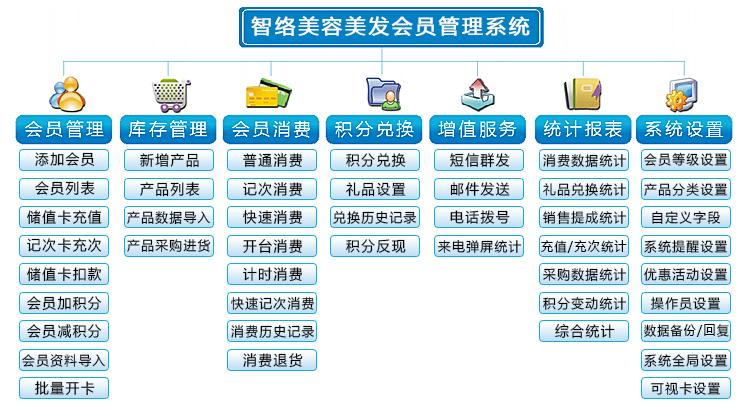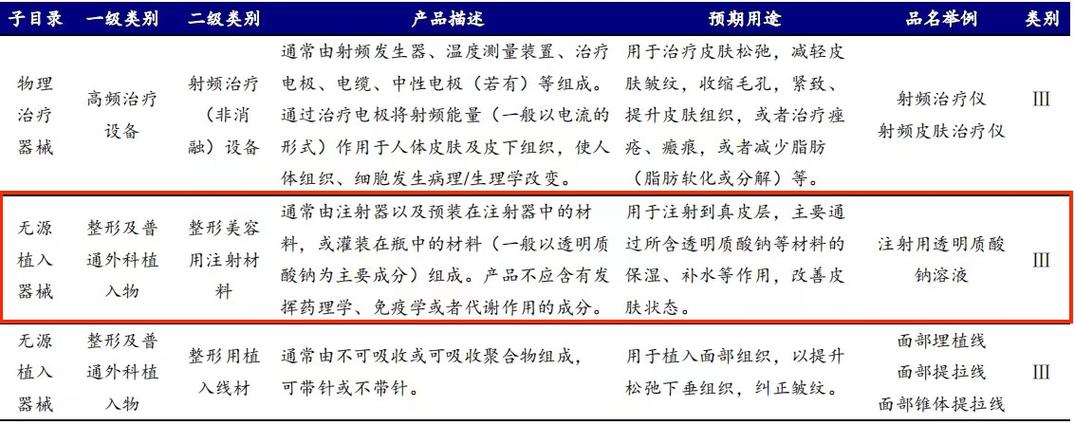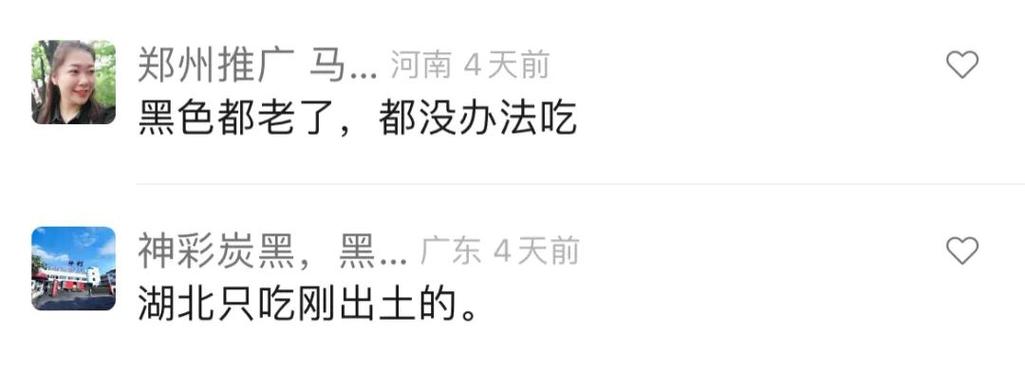为什么你长得漂亮_照片却这么丑?小仙女拍摄技巧(長得照片拍攝)
和下面的美女一样漂亮
©dhark4511
©dhark4511

其实明明很多人长得可以
但却不会拍照、后期
白白浪费了上天给的福利!
不怕,今天点点教大家人像后期
让大家拍的照片更带范呦~
1、2、3开!
始!
go go go
人像后期
介绍几个人像后期常用的软件给大家:
上面软件的功能分别是:
面部肤色:Facetune
磨皮瘦身:美图秀秀
美肤、滤镜调色、唯美清新:Mix
复古、胶片色调滤镜:VSCO
处理人像后期,首先处理「人脸瑕疵」,如美肤、瘦身、美白;然后对「曝光色调」进行整体的调整,如曝光、色彩参数。最后进行滤镜调色、锐化出图。
人像精修
处理「人脸瑕疵」建议用Facetune2,因为它比美图秀秀处理得更精细。
Facetune2的磨皮、美白和面部处理都是很优秀的,下面我们来一一看下:
第一张是「磨皮」功能,可以手动调节磨皮的程度,磨平后肤色会比之前更好看。
同时Facetune2有「白化」的功能,这个功能美白效果很好(图二)。不会太白,偏自然,调出来的颜色符合我们肉眼的审美。
此外,Facetune2还有「脸部调整」功能,可以调整脸部的笑颜,下颚的大小,和脸部的宽度。通过这些调整,实现瘦脸,脸型精细化。
如果想修全身的,(大长腿、瘦身)建议用美图秀秀
打开「美容美妆」选出要精修的图片,点击一键美容。选中「长腿」,拉到人物腿上。这样可以把人物的腿部拉长。
再选择「瘦脸瘦身」。左腿、右腿向上提拉可以达到瘦身效果。
不明白的小伙伴可以看这个链接:一拍照就变成土肥圆?1分钟秒变细腰大长腿!
后期调色
教大家修一组「唯美清新风」的图。「唯美清新风」通常色彩比较平淡,多采用侧逆光拍摄。
原图:
©念圈
打开一张照片,将「唯美清新风」调至75,这样人物更加白皙。色温降低,「中心亮度」增加,起到中间区域的美白效果。(数值仅供参考)
打开「效果」里面的「美肤」,选S2调至30%,让整个画面更自然。
增加曝光提亮画面,降低高光把亮部调暗。降低对比度,达到画面色彩均匀。
选效果中的「时尚」F3,调至20%。轻微调节下画面饱和度,最后锐化一下图片,让细节突出。
效果图:
背景虚化
最后要和大家介绍的人像修图发是——背景虚化。(背景虚化可以更突出人物,让人物特征表现得更明显)
背景虚化推荐大家用两个软件:SLR、Snapseed,这两个软件虚化的效果都特别好,人物边缘线条自然柔和。
其中SLR是苹果的收费软件(15元),Snapseed是苹果、安卓通用的免费软件,大家可以自行选择。
下面和大家介绍一下Snapseed的人像虚化效果。
推荐你使用snapseed中的“镜头模糊”工具,制造景深效果让主体清晰、背景虚化,从而让主体更加突出,并增加画面的空间层次感。
1
Snapseed人像虚化(圆形)
圆形的虚化:圆形的虚化效果会更有层次,人像推荐用这个。虚化效果建议20-45左右,虚化调太高会显得很不自然,人像周围容易虚化掉。原图:
step1:首先在Snapseed打开图片,选择工具里面的镜头模糊;
进入界面,在左下角选择圆形模式样式,把圆点拉扯成长椭圆并置于人像中心,注意不要超过人像人身范围(如下图)。
step2:根据实际情况,调整“模糊强度”、“过滤”、“晕影”等参数,为争让背景模糊自然;确认后再点击右上角的“查看修改内容”,进入蒙版;
再把蒙版硬度调至100涂抹人像区域(注意:人像边缘要涂抹细致,如果涂多了,可将硬度调整为0,擦掉多余部分),然后反向选择,这样可生成一张背景模式的图片了。
处理后
2
Snapseed人像虚化(线形)
线形的虚化:比较适合场景比较大的照片。如下图,有前景和背景,模特位于图片中央。诸如此类的照片,我们处理背景虚化时,应该要考虑到景深过渡的关系,即前景清晰,背景模糊。原图
©s.mok.ing
step1:在snapseed“镜头模糊”工具中,在左下角选择纵向模糊样式,将中心蓝点置于图片前部,前景清晰,背景虚化(如下图);
根据图片实际情况,调整模糊强度、和晕影强度;然后点击右上角进入蒙版(可参考上一案例)。
step2:把蒙版硬度调为100,对照片人像主体进行涂抹;放大图片即为缩小画笔,细致涂抹。
step3:涂抹完成按反向选择即可。
处理后,前景清晰后景模糊,模拟出有层次的景深虚化效果,让画面整体看上去更有立体感。
如果你还想让画面更完美,可以考虑加个滤镜,推荐大家使用VSCO,让画面更清新。
想要更多手机摄影干货,请关注“玩转手机摄影”微信公众号,回复“头条”免费获取200篇手机摄影干货
了解手机摄影配件,请点击下方的“了解更多”